2021-03-29 创客空间 返回列表
设备简介
激光切割是将从激光器发射出的激光,经光路系统,聚焦成高功率密度的激光束。激光束照射到工件表面,使工件达到熔点或沸点,同时与光束同轴的高压气体将熔化或气化材料吹走。随着光束与工件相对位置的移动,最终使材料形成切缝,从而达到切割的目的。
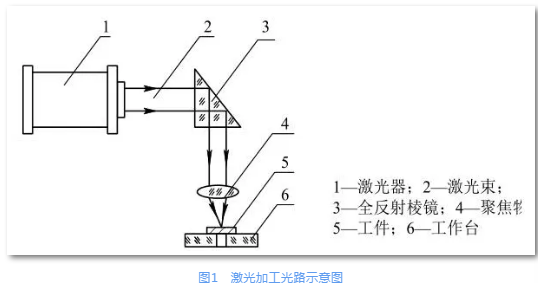
交大创客空间快速原型工坊(408)配备的是S6040雕刻切割机。可加工纸板、木材、亚克力等。激光加工设备包含激光切割机、冷却水泵、台式电脑等部分,如下图所示:

1.开机三步走
⚡电脑电源开关及USB接口等位于机箱右下方,如图3所示。开机首先打开“总电源”开关,再打开“主机电源”开关

⚡⚡检查急停按钮是否处于“停止”状态(被按下),若是,则需要顺着箭头方向(顺时针方向)旋转按钮将其弹起,如图4
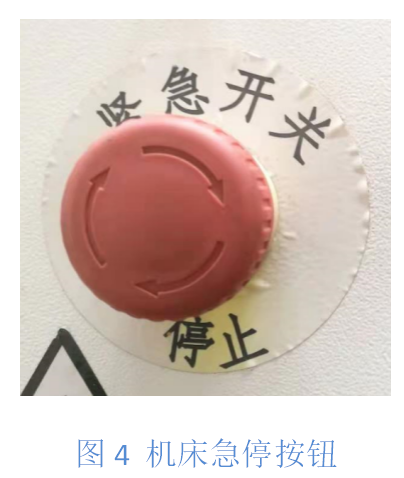
⚡⚡⚡水泵电源开关在面板右上方,如图5;机床电源开关有两个,首先将钥匙旋转至“开启”位置(如图6左),再从机器右侧面找到主开关(如图6右),打开开关启动机器。


2.加工文件处理
打开软件→导入加工文件→设置加工参数→连接机床→下载文件
★打开激光加工控制软件RDWorks(如图7左),导入准备好的dxf格式文件(图7右)
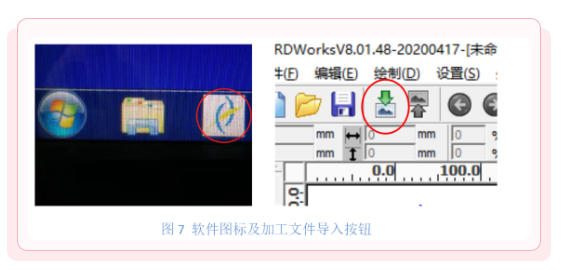
★★通过软件界面右上角的工艺参数设置区设置工艺参数,如图8所示,有两种设置方式:
一般情况:直接在图8中B区域内,输入最大功率、最小功率、速度等参数(不同材料的具体工艺参数见文档最后的工艺参数表)
加工文件有多个图层时:通过双击图8(左)中A区域“图层”下方的颜色块,在弹出的对话框中设置参数,如图8(右);加工参数最重要的是速度、功率、是否吹气三项;“是否吹气”一般应设置为“是”(不同材料的具体工艺参数见文档最后的工艺参数表)
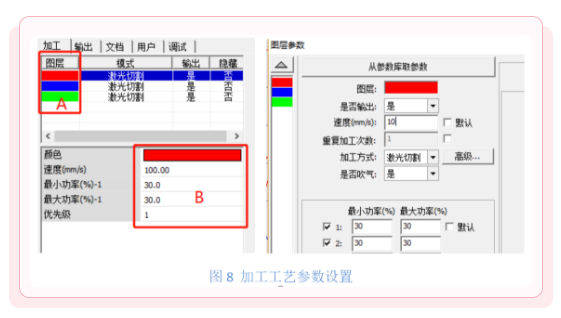
★★★设置好加工参数后,在软件右侧中部“数据加工”区点击下载文件按钮,如将加工数据传至机床,如图9。当屏幕提示下载成功时,加工数据文件就已上传至激光切割机内。
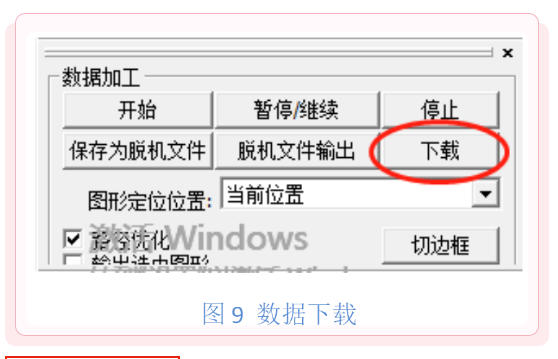
3.激光加工操作
放置加工材料→打开加工文件→调整原点和对焦→开始切割/雕刻
①打开激光切割机保护盖,通过操作机床控制面板(图11)上的“上”“下”“左”“右”方向键移动激光切割头至左上角,再将切割材料平放在加工平台上,如图10

②操作机床控制面板,点击“文件”文件,通过“上”“下”方向按键选择加工文件,选中后按“确定”按键打开文件,如图11。通过“上”“下”“左”“右”方向键可移动切割头至加工材料(指亚克力板、木板等)上方,移动至加工起始位置后,按“定位”按键确定起始加工点(原点)坐标,再按“边框”按键,切割头会根据加工图形的大小走矩形路径,该矩形为加工图形的最大轮廓,此时需注意该矩形边框不要超出材料的边缘。

③通过焦距测试块进行对焦,做法为将6mm厚的测试快放置于加工头和材料上表面之间,观察材料上表面和切割头之间的距离是否刚好等于测试块的厚度,如图12;焦距不合适时,先将测试快拿出,按控制面板上的 “Z/U”键,再按“左”“右”方向键使加工平面降低或升高,边调节加工平面高度,边用测试快测量焦距,调整完成后按“退出”键退出。对焦过程中,注意切割头不能与加工工件或者加工平台发生碰撞。
④盖好激光切割机保护盖,打开激光开关(位于电源开关下方),再按“启动/暂停”按键开始加工。

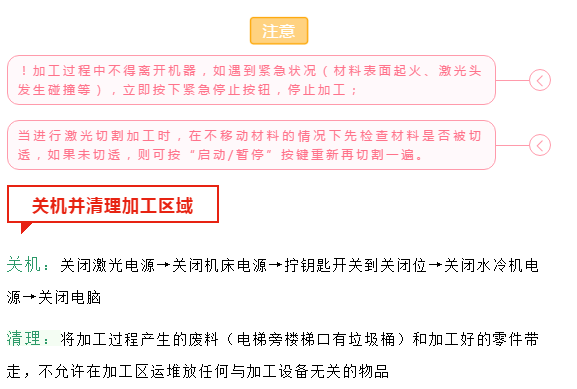
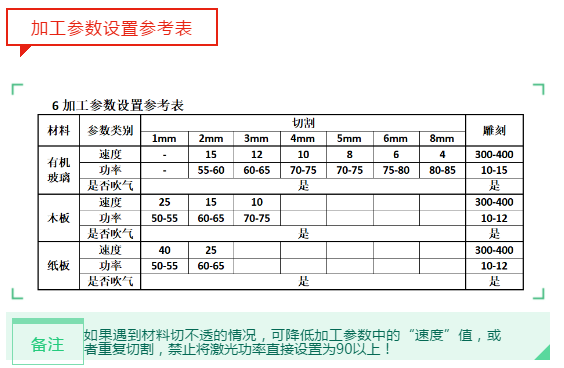
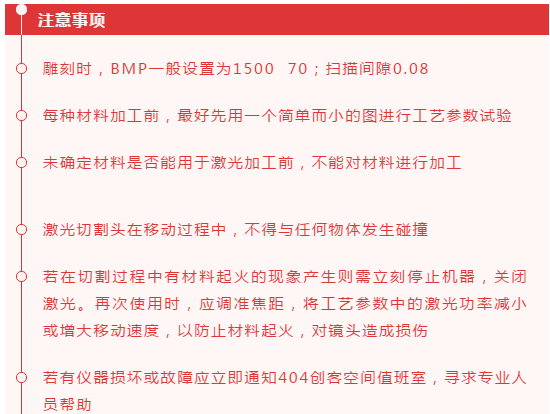



Copyright © 2024
西南交通大学创新创业学院(工程训练中心)
